adobe animate は、Adobe が開発した 2D アニメーション制作ソフトウェアです。マルチメディア作成およびベクトル アニメーション制作ソフトウェアです。ベクトル グラフィックスやアニメーションをデザインし、テレビ番組、ビデオ、Web サイト、アプリケーション、大規模なインターネット アプリケーション、およびビデオ ゲームにおけるインターネット。 Animate を使用すると、本物のような短編アニメーション フィルムを作成できると同時に、フロントエンド エンジニアがアニメーション インタラクションを実装するために不可欠なツールでもあります。
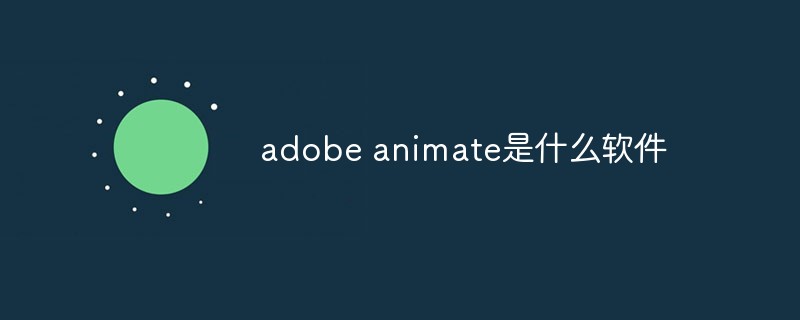
このチュートリアルの動作環境: Windows7 システム、Adobe animate CC 2022 バージョン、DELL G3 コンピューター
adobe animate とは何
Adobe Animate は、Adobe が開発した 2D アニメーション制作ソフトウェアです。マルチメディア作成およびコンピュータ アニメーション プログラムです。Animate を使用すると、本物のような短編アニメーションを作成できます。同時に、animate フロントエンド エンジニアがアニメーション インタラクションを実装するために不可欠なツールでもあります。
PS: Adobe Animate は An と呼ばれます。
Animate を使用すると、ベクター グラフィックスやアニメーションをデザインし、テレビ番組、ビデオ、Web サイト、Web アプリケーション、大規模なインターネット アプリケーション、ビデオ ゲームに公開できます。このプログラムはビット グラフィックス、リッチ テキスト、オーディオとビデオの埋め込み、ActionScript もサポートしており、アニメーションは HTML5、WebGL、スケーラブル ベクター グラフィックス (SVG) アニメーション、スプライトシートに加えて、従来の Flash Player (SWF) や Adobe AIR 用にも公開できます。フォーマット。
#Animate の前身は、Adobe が Macromedia から買収した有名なアニメーション ソフトウェア Flash です。したがって、animate は、シンプルで学びやすい Flash アニメーションの利点をうまく引き継いでおり、2015 年に Adobe は元の Flash Professional を現在の Animate に名前変更し、元の優れたアニメーション制作に基づいて HMTL 5 のサポートを追加し、既存の Web アプリケーションにより適したオーディオ、画像、ビデオ、アニメーションなどのクリエイティブなサポートを提供する Web 開発者。
Animate インストール環境 (システム要件)
Adobe Animate 2022 のインストールに必要な最小構成要件は次のとおりです。
Windows システム
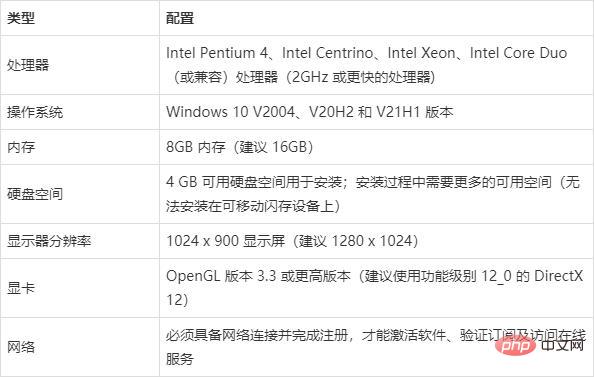
上記の表は公式の最小構成要件です。編集者の経験によれば、Adobe Animate にはそれほど高い要件はありません。グラフィックス カードが必要ですが、ハードディスクにはそれほど高い要件は必要ありません。メモリと CPU の要件は高くなります。ほとんどのユーザーは、Animate を使用して MG アニメーション、ベクター アニメーション、さらには漫画を作成します。それらのほとんどは 2D ベクター形式です。したがって、 Animate ソフトウェアは、プロセッサ、メモリ、ハードディスクをより高いレベルで最適化できます。
追記: AE(Adobe AfterEffect)ソフトを使ってMGアニメーションを作成するユーザーも多いと思いますが、機会があればAnimateを試してみると良いと思います。
Animate インターフェイスの紹介
Animate ソフトウェアは、メニュー バー、タイムライン、ステージ ワークスペース、ショートカット ツールバー、サイド ツールバー、プロパティで構成されます。列で構成されます。そして他のパネル。ほぼすべての機能はメニューバーからアクセスできますので、自分に合ったワークスペースを設定し、対応するツールバーを適切な位置に配置し、ショートカットキーを使用することでアニメーション制作の効率を素早く向上させることをお勧めします。
1. タイムラインとステージ:
図の赤枠で囲まれた部分、上部がタイムライン ツールバーです。下半分はステージ作業領域です。
タイムライン ツールバー: タイムラインを通じて、キャラクターの表示順序、ズームインとズームアウト、変位勾配、および時間速度を設定でき、すべてここで設定できます;
ステージ作業領域: ステージは、創造性を発揮し、感情を表現する場所であり、作成したキャラクターやアニメーション シーンは、ステージを通じて外の世界に提示する必要があります。
2. サイド ツールバーとプロパティ バー:
画像上部の赤枠で囲まれた部分がサイドです。ツールバーとプロパティバー。
メニューバー: ファイルメニュー、編集メニュー、表示メニューなどがあり、コマンドの機能をカテゴリ別にまとめたもので、アニメーションソフトのほぼすべての機能が含まれています;
サイドツールバーおよびプロパティ パネル: ここでは、ステージのサイズ、色、コンポーネント、配置などを設定できます。これは、アニメーションを作成するときの右腕アシスタントです。
3. メニューバー
#にはファイルメニュー、編集メニュー、表示メニューなどがあり、コマンドの概要です。カテゴリ別機能集。アニメートソフトウェアのほぼすべての機能が含まれています。
4. クイック (一般的に使用される) ツールバー:
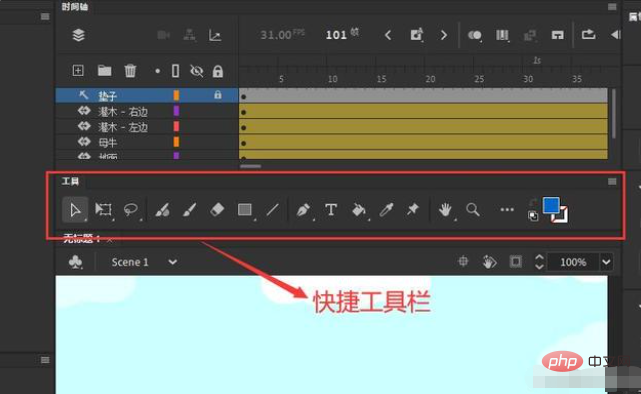
共通ツールバーを使用して、ステージ上でのグラフィックの描画、グラフィックの編集、ワークスペースの拡大などの操作を行うことができます。
概要
Adobe Animate の前身は Falsh で、非常に優れたベクターアニメーション制作ソフトウェアでしたが、諸事情により終了しました。歴史的な舞台は現在の Animate ソフトウェアです。編集者は 7 年以上 Flash を学習しています。編集者は Flash ユーザーでもあり、多くのアニメーション作品を持っています。編集者は、このアニメーション ソフトウェアを学習したい人にいくつかのアドバイスを提供します。 :
第一: 絵画の基礎がなく、アニメーション制作の分野で開発したい場合は、学習するのが困難です;
第二: このソフトウェアを使用するには、プログラミングをマスターする必要がありますソフトウェアに基づいて、実現するためにプログラムを使用する必要がある多くのアニメーションや効果があります;
3 番目: このソフトウェアを使用してアニメーションを作成したい場合は、色、明るさ、リズムを調整することをお勧めします。 、音楽、日常生活におけるアフレコ、構図、パース、モデリング、コピーライティング、スプリットショットなど、学習と実践を深めるための知識 これらの作業は一人では完了できませんが、アニメーションをよりよく理解していれば、生産プロセスの改善により、チームの全体的な効率が向上し、コミュニケーションコストが削減されます。
もちろん、注意すべき点や学ぶべき要素はたくさんあり、仕事や勉強をしながら少しずつ経験を積み、まとめていく必要があります。
さらに関連する知識については、FAQ列をご覧ください。
以上がAdobe animateとはどのようなソフトウェアですか?の詳細内容です。詳細については、PHP 中国語 Web サイトの他の関連記事を参照してください。